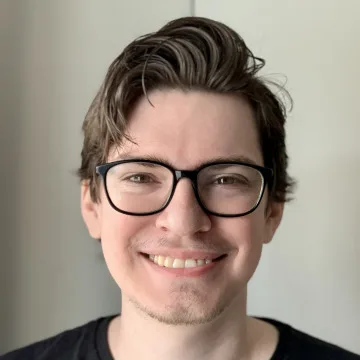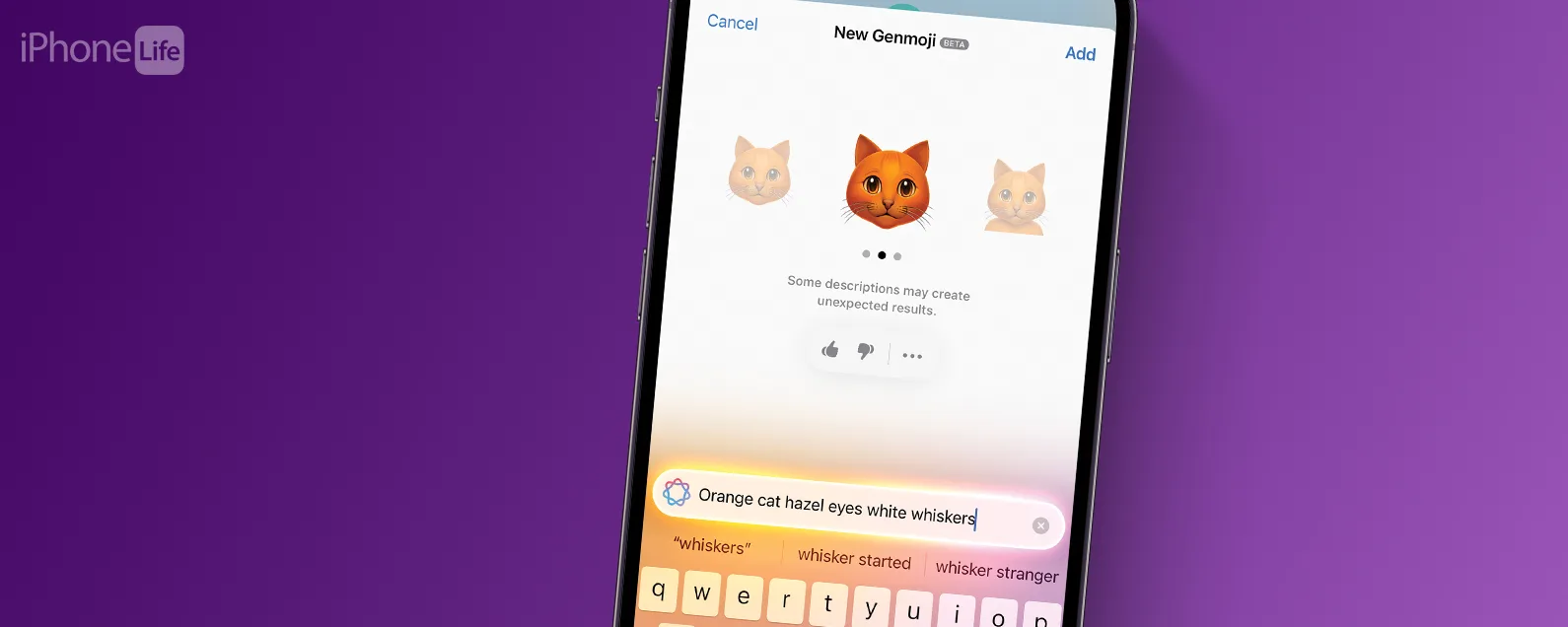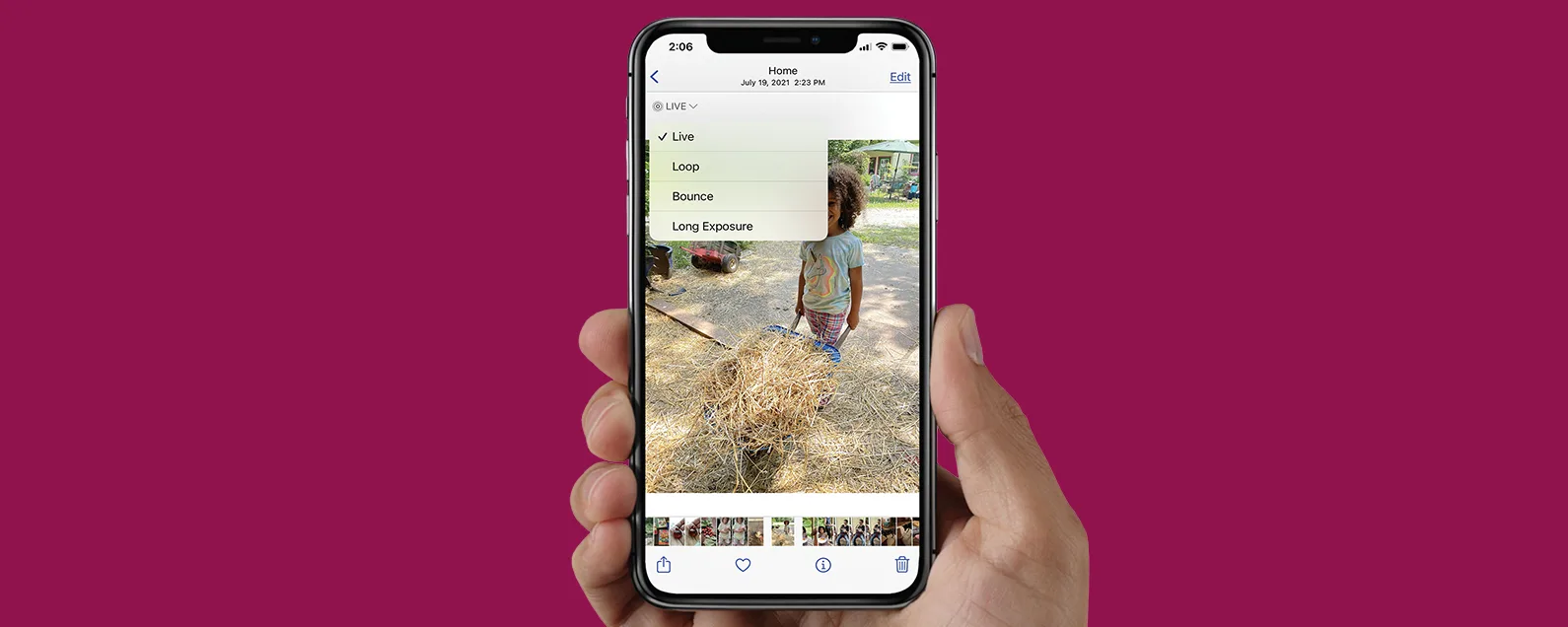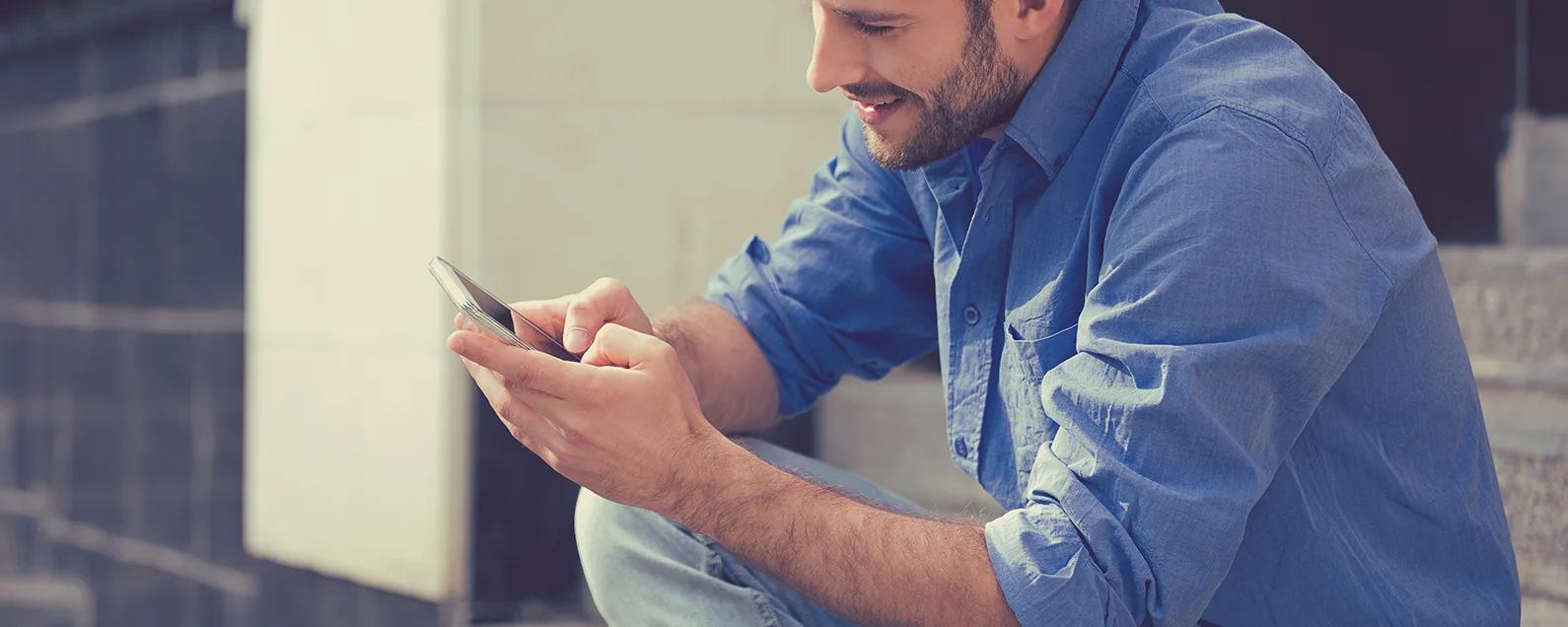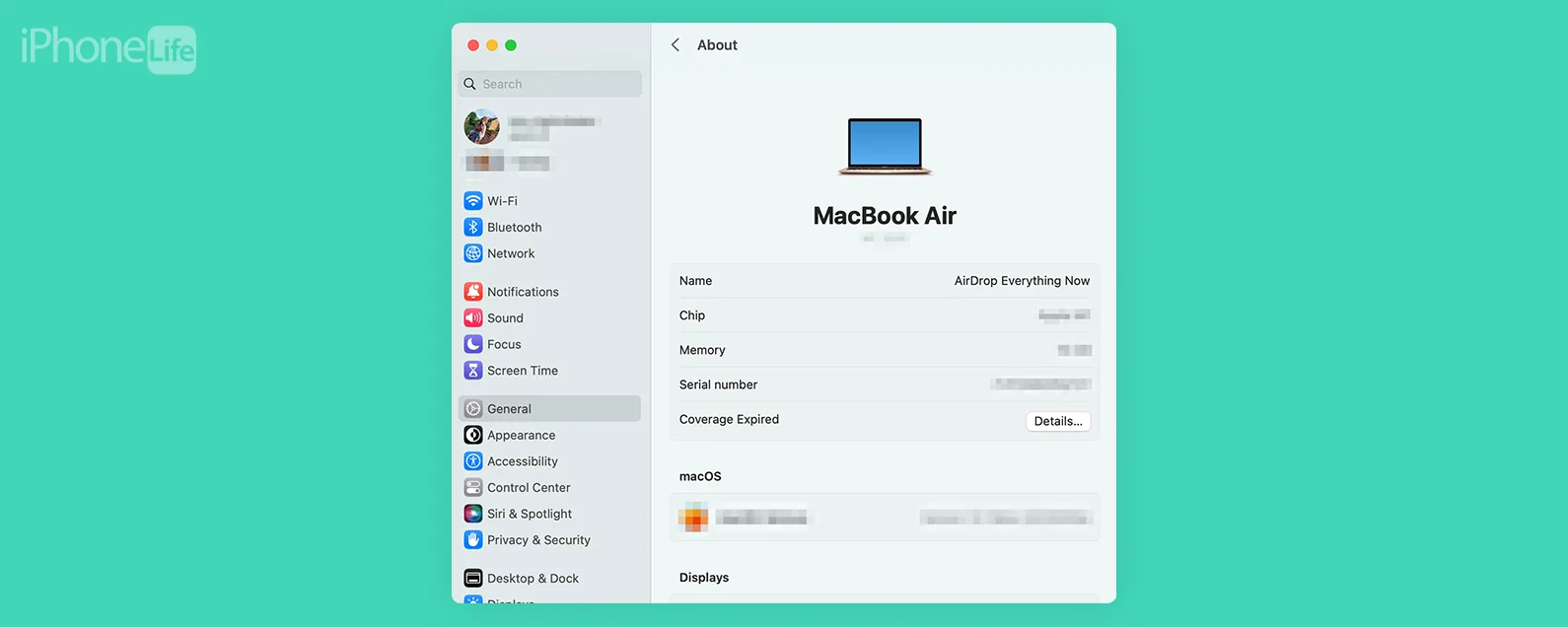经过瑞德·英特里亚戈 星期一, 09/30/2024
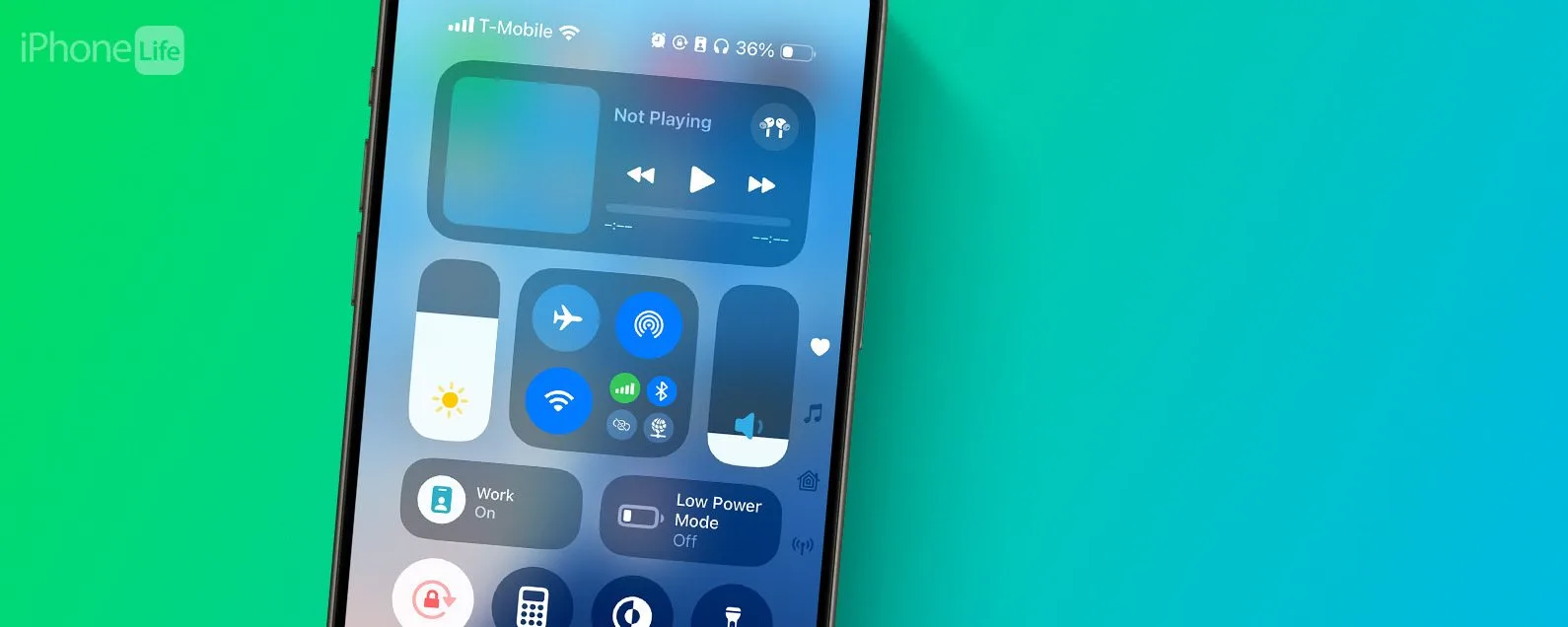
* 本文来自我们的每日提示时事通讯。报名。*
您现在可以自定义您的 iPhone 控制中心! iOS 的最新更新允许您以任何您想要的方式重新排列控制中心。让我们了解如何在 iPhone 上编辑控制中心。
为什么你会喜欢这个技巧:
- 重新排列控制中心,将最常用的控件放在前面和中间。
- 保持控制中心整洁有序。
iPhone:自定义控制中心
系统要求
此技巧适用于运行 iOS 18 或更高版本的 iPhone。了解如何更新到最新版本的iOS。
最新版本的 iOS 包含一个我一直期待的功能:在 iPhone 上自定义控制中心的能力!我一直不喜欢控制中心的布置,但现在我可以让它完美对称。以下是在 iPhone 上编辑控制中心的方法:

发现 iPhone 的隐藏功能
获取每日提示(带有屏幕截图和清晰的说明),以便您每天只需一分钟即可掌握您的 iPhone。
笔记
我已经自定义了我的控制中心,因此当您开始时,您的控制中心可能会与我的有所不同。
- 从右上边缘向下滑动以打开控制中心。

- 点击并按住空白区域。

- 现在,控件旁边将有减号,表示您处于编辑模式。点击添加控件即可开始。

- 找到您想要轻松访问的控件,然后点击它以将其添加到控制中心。

- 如果您的第一页太满,将自动创建第二页。您可以上下滑动以在控制中心页面之间导航。

- 要更改控件的大小,请点击并拖动角。请记住,某些控件只有一种尺寸。

- 要删除控件,只需点击其旁边的减号即可。

- 您可以自由地将控件放置在任何地方,而不必担心特定的顺序。

这就是如何自定义 iPhone 上的控制中心!我建议将最常用的控件放在首页上。接下来,了解如何在 iOS 18 上自定义 iPhone 的主屏幕。
每天一分钟掌握你的 iPhone:在这里注册将我们的免费每日提示直接发送到您的收件箱。
主题
特色产品
如果您有未偿还的信用卡债务,获得一张新的 0% 年利率信用卡可以帮助您缓解还清余额时的压力。我们的信用卡专家确定了顶级信用卡,对于那些想要偿还债务而不是增加债务的人来说是完美的!点击查看所有炒作的内容。
现在,您可以免费试用 Informant 5,通过任务和注释管理项目、在所有设备之间同步日历、享受用户友好的 30 天日历视图等等,体验生产力的提升。 Informant 5 具有 SmartBar 导航功能,这使得使用和掌握此日历应用程序变得更加容易。另外,借助深色模式,您几乎可以在任何地方使用它。借助深色背景,您可以在任何地方(甚至是电影院)检查任务并安排日程。升级到 iOS 上最好的日历应用程序和任务管理器!秉持“辞旧迎新”的精神线人5。